ระบบ Mac ของ Apple มาพร้อมกับตัวควบคุมเสียงพื้นฐานสำหรับการเล่นผ่านลำโพงภายในของระบบหรือผ่านพอร์ตเสียงไปยังหูฟังหรือระบบสเตอริโอ อย่างไรก็ตามหากคุณต้องการใช้คอนโทรลเลอร์อื่นเช่นอินเตอร์เฟส USB แบบหลายช่องสัญญาณเพื่อบันทึกด้วย GarageBand, Logic หรือการใช้งานอื่นคุณสามารถเพิ่มมันลงในระบบและตั้งค่าให้ใช้แทนคอนโทรลเลอร์ของ Apple ได้
ในขณะที่มีประโยชน์หากคุณกำหนดค่าระบบของคุณด้วยหลายอินเตอร์เฟสคุณอาจพบปัญหาที่ระบบสามารถเปลี่ยนกลับไปเป็นตัวควบคุมภายในหลังจากรีสตาร์ทหากอุปกรณ์ภายนอกของคุณสูญเสียพลังงานหรือมีการเปลี่ยนแปลงการกำหนดค่าอื่น ๆ ในระบบ

นี่ไม่ใช่ปัญหาและสามารถจัดการได้โดยไปที่การตั้งค่าระบบเสียงและเลือกอุปกรณ์ที่จะใช้สำหรับเสียงเตือนเอาต์พุตระบบเริ่มต้นและอินพุตเริ่มต้นภายใต้แท็บที่เกี่ยวข้องสำหรับการตั้งค่าเหล่านั้น อย่างไรก็ตามนอกเหนือจากวิธีนี้ระบบยังมีวิธีที่รวดเร็วกว่าในการตั้งค่าอุปกรณ์เฉพาะสำหรับการบันทึกหรือเล่น
หากคุณเปิดใช้งานการควบคุมระดับเสียงในแถบเมนู (ใช้งานโดยค่าเริ่มต้น แต่ยังสามารถเปิดใช้งานได้ในการตั้งค่าระบบเสียง) จากนั้นคุณสามารถเข้าถึงสิ่งนี้เพื่อเปลี่ยนระดับเสียงออกของระบบ นอกจากนี้หากคุณกดปุ่มตัวเลือกเมื่อคลิกเมนูนี้ตัวเลือกจะเปลี่ยนจากการตั้งค่าระดับเสียงเป็นเมนูการเลือกอุปกรณ์ที่คุณควรเห็นตัวควบคุมเสียงที่มีอยู่และสามารถเลือกได้ คุณยังสามารถเลือกตัวเลือกเพื่อเปิดการตั้งค่าระบบเสียงเพื่อดูตัวเลือกการตั้งค่าโดยละเอียดเพิ่มเติม
น่าเสียดายที่ไม่มีตัวเลือกในเมนูนี้สำหรับการเข้าถึงยูทิลิตี้การตั้งค่า Audio MIDI ที่มีการตั้งค่าสำหรับอุปกรณ์รวมรูปแบบเสียงและการตั้งค่าต่อแชแนล แต่สามารถเข้าถึงได้ด้วยการค้นหา Spotlight อย่างรวดเร็ว



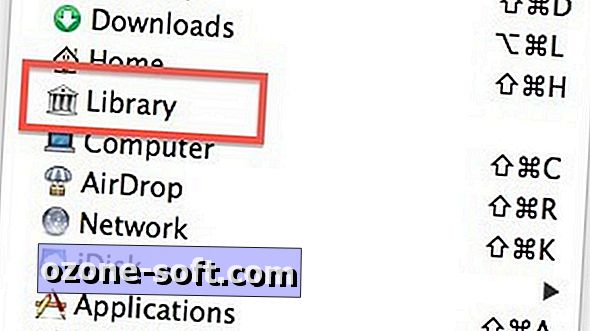









แสดงความคิดเห็นของคุณ